Excel指定的简单条件 excel指定条件求和,听说excel的教程在抖音很火,很多白领小朋友都在争相学习,下面就跟小编一起学习一下excel指定条件求和的新技能吧,Excel指定的简单条件 excel指定条件求和就可以完成这一项工作,你是不是很心动,快跟小编一起来学习一下。
在简单的excel表格中,使用单元格数值条件可以满足一般的要求。选择单元格数值条件后,其后的下拉列表框中包括了Excel指定的简单条件,在简单条件中,只有介于和未介于选项需要设定两个值,其他都只用设定一个值。对单元格设立条件格式并输人数据后Excel才会进行判断并应用相应的格式。虽然利用上一章的查找方法可以查找到带格式的单元格,但这并不包括条件格式。
选择任意一个条件后,就可在其后的文本框中设置条件值,并设立满足此条件的格式,这就是一个简单条件格式设置过程。下面用一个案例来说明其用法,操作方法如下:
1、打开预算分配方案工作簿,选择要定义条件的单元格区域B14:M14,再选择格式一条件格式命令。
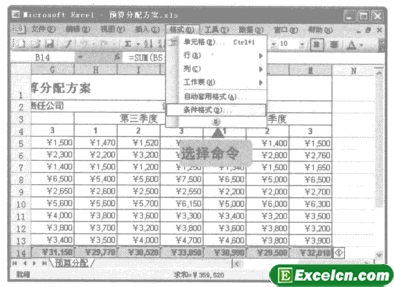
图1
2、弹出条件格式对话框,在对应的下拉列表框中选择大于选项,在其后的文本框中输入30000,单击其下方的格式按钮。
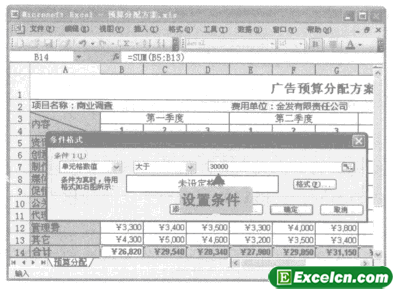
图2
3、弹出单元格格式对话框,在字形列表框中选择加粗选项,在颜色下拉列表框中选择蓝色。
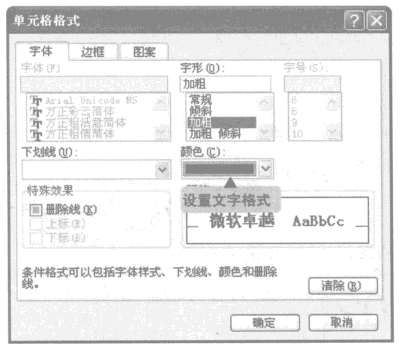
图3
4、切换到图案选项卡,选择单元格的填充颜色浅青绿,单击确定钮。
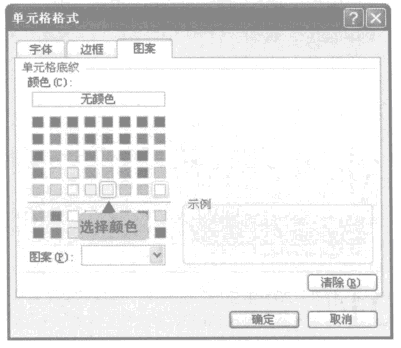
图4
5、返回条件格式对话框,可看到设置好的格式在其中显示出来,单击确定按钮。

图5
6、返回excel工作表中,完成条件格式的定义,这时可看到符合条件的单元格格式的变化。

图6
Excel根据数值指定的简单条件后,在条件格式对话框中选择选项后,在其后的文本框中单击折叠按钮,可以在工作表中选择包含数据的单元格,以代替输入条件数据。
以上就是Excel指定的简单条件 excel指定条件求和全部内容了,希望大家看完有所启发,对自己的工作生活有所帮助,想要了解更多跟Excel指定的简单条件 excel指定条件求和请关注我们文章营销官网!
推荐阅读
在excel中对单元格区域批量进行求和 excel指定单元格求和 | 文军...1、首先我们选中需要求和的单元格区域,同时我们要在这个区域右边一列或者下面的一行也选中。 2、然后我们点击Σ图标,这时候在这片excel单元格区域的右侧或者下面就会批量显示求和的结果了。 图1 一般对单元格区域批量进行求和运算,会运用到年度报表,或者每月的统计,如果我们一列一列、或者一行一行的去求和的话,会浪费时间,利用上面我们讲的在excel中对excel如何求和 利用excel求和的方法 | 文军营销方法一:调出SUM函数,它的作用是对单元格区域中的数值进行求和。可以用拖拉的方式选中求和的区域,确定就好。步骤阅读步骤阅读 方法二:在求和项或点击选中求和项再在写函数的框内,写入函数=sum(A6:C6),再按下Enter回车键 方法三:在求和项或点击选中求和项再在写函数的框内,写入函数=A6+B6+C6,再按下Enter回车键...excel求和函数 excel求和函数如何使用 | 文军营销对其求和方法有两种,第一种方式为选中该数集,然后单击开始菜单下的自动求和按钮,在下拉菜单中选择求和,即可在单元格中得出最后的数值 第二种方法为在任意一单元格中(如b1)输入如下公式:=sum(a1:a12),即可得出数集和值。 数集求和的方法就这么简单 excel日常函数有哪些 1.sum函数:sum函数的作用是求和。 函数公式...利用excel求和按钮进行求和 excel求和按钮 | 文军营销1、在分公司销售业绩工作表中选择单元格区域 C3:G15,切换到【公式】选项卡,在【函数库】组中单击【自动求和】下拉按钮,执行【求和】命令。 图1 2、得到销售员 4 个季度的销售合计。 图2 只需要简单的几步我们就可以实现在excel中求和的方法了,利用excel求和按钮进行求和方法更为简单,当然这只是我们进行excel运...把excel指定单元格中的0隐藏掉 excel指定单元格求和 | 文军营销1、我们首先需要打开excel工作簿以后,选中需要隐藏0的单元格,然后单击鼠标右键选择设置单元格格式。 图1 2、这时候会弹出一个单元格格式对话框,然后在其中的数字标签中选择左侧的自定义,然后输入0;-0;;@,最后单击确定按钮。 图2 通过上面的方法我们就可以根据自己的要求把excel指定单元格中的0隐藏掉,当然此方法用...excel怎么求和 excel求和的操作方法 | 文军营销1.打开Excel文档,选中需要求和的区域,在Excel的右下角立即就会显示一个求和值。 2.打开Excel文档,点击求和列或行最后一个空格,然后点击上面菜单中的“公式”->“自动求和”,然后点击Enter键即可得到求和的值。 3.打开Excel文档,点击求和列或行最后一个空格,然后点击上面菜单中的“公式”->“插入函数”,在弹出的...


![]()
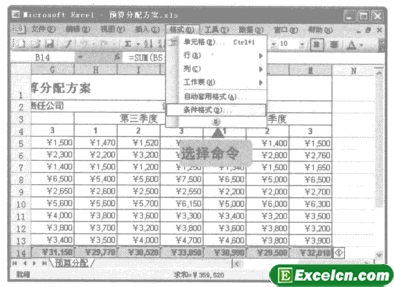
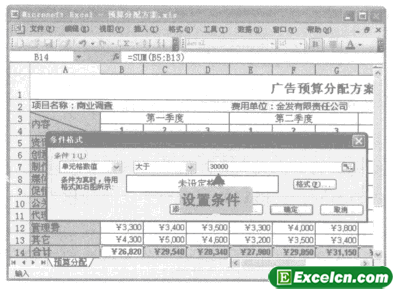
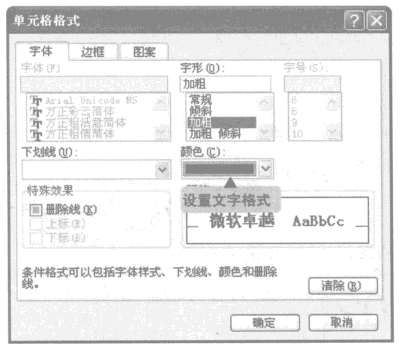
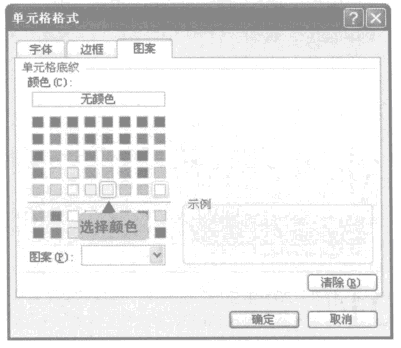


 400-685-0732(7x24小时)
400-685-0732(7x24小时) 关注文军
关注文军

